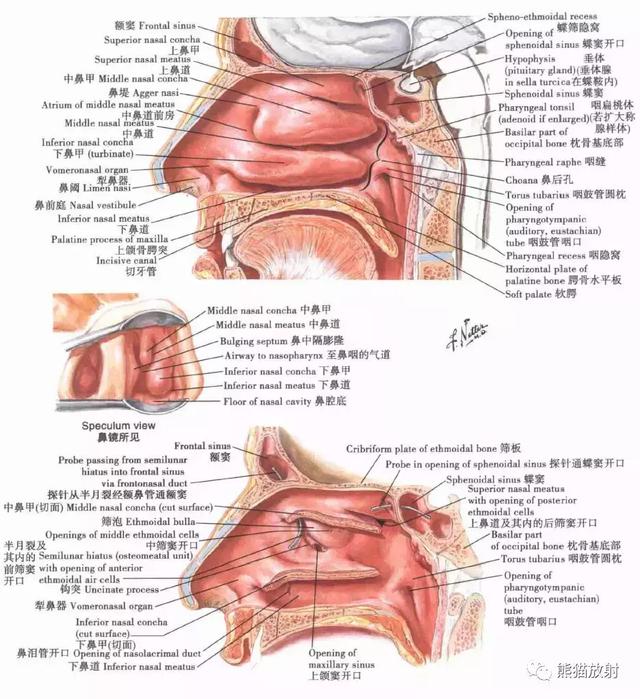角色造型及编辑器视频讲解
Scratch3.0角色造型标签

造型标签
1、造型列表区
显示角色的所有造型,要注意的是角色至少要有一个造型,可以有多个造型。存在2个以上的造型的时候点击造型,右上角会有一个X的图标,这个是可以删除造型;此外我们还可以通过鼠标右键点击造型,也可以删除造型,还可以复制造型,如下图所示:

造型复制删除
2、造型添加方式
角色造型添加的方式有五种,从上往下分别是:拍摄造型、电脑中上传造型、造型库中随机产生一个造型、绘制一个造型、造型库选择一个造型。
拍摄造型:这个要求小朋友们使用的电脑需要有摄像头才可以
上传造型:从电脑中上传原先准备好的造型,格式有svg、jpg、png、jpeg等四种格式的文件
随机造型:从造型库中随机产生一个造型(并不知道出现的是哪个造型)
绘制造型:利用绘图编辑器绘制角色的造型(下面会具体讲解绘图编辑器的使用)
选择造型:从造型库中选择指定的一个造型,和随机是有区别的,小朋友们要注意
3、绘图编辑器
这个主要是绘制新的造型或者对现有造型进行编辑和修改需要用到的内置的这种方便小朋友们编辑修改角色造型。
绘图编辑器的讲解

绘图编辑器
绘图编辑器由上面四个区域构成:属性面板、工具栏、绘图区、缩放区
1、属性面板
这里可以修改造型的名称,撤销或者继续按钮、多个元素的组合和拆散按钮、前移和后移一层按钮,移到最前和最后按钮、还可以设置是否要填充及填充的颜色、圆形工具和矩形工具的时候还可以设置轮廓的颜色及大小等等
2、工具栏
从上往下,从左往右依次分别是:选择工具、变形工具、画笔工具、橡皮擦工具、填充工具、文字工具、线段工具、圆形工具和矩形工具。
选择工具:选择我们绘制的然后一个元素,比如要改变某个线段或者圆形他们的大小及颜色,需要先用选择工具选中之后才能修改。

选择工具
变形工具:比如我们要画一个弧形,我们可以先画一个线段,然后用变形工具在线段中间点一下,往外拉伸就会出现弧形

变形工具
画笔工具:可以选择不同的颜色和画笔大小,绘制想要的图形

画笔工具
橡皮擦工具:可以将我们不想要的或者多出来的图形进行擦除

橡皮擦工具
填充工具:用选定的颜色对闭合图形进行填充,一定要注意,填充只能是对闭合的图形进行填充,比如我们的圆形,矩形,或者绘制好的三角形等等

填充工具
文本工具:可以进行输入文字操作,可以是数字、英文或者汉字等等文字信息

文本工具
线段工具:通过选定的颜色和大小,进行直线线段的绘制

线段工具
圆形工具:点击之后可以在选定的填充颜色(可以不填充)和轮廓颜色(可以不填充)及大小绘制出椭圆;如果要绘制正圆,在点击圆形工具的同时按住鼠标的Shift键才能绘制出正圆

圆形工具
矩形工具:和圆形工具一样,点击之后可以在选定的填充颜色(可以不填充)和轮廓颜色(可以不填充)及大小绘制出矩形也就是我们常说的长方形;如果要绘制正方形,在点击矩形工具的同时按住鼠标的Shift键才能绘制出正方形

矩形工具
3、绘图区
刚才上面我们用到的工具栏中所有的工具都是在绘图区进行绘制的,但是有一点小朋友们要注意,我们绘图区是有一个中心点的(灰色圆十字),我们绘制角色的时候如果要让角色居中就要放在这个中心点上,这个尤其是我们后面学到旋转指令之后,旋转就是以造型的中心点进行旋转的。

造型中心点
4、缩放区
从左边开始,转化为位图、缩小、默认、放大
转化为位图:绘图编辑器中默认的是矢量图,点击之后转化成位图;这里小朋友们要注意一下矢量图放大不失真,位图放大会失真(越来越模糊)
缩小:就是将我们的绘图编辑区进行缩放,有时候需要绘制一些复杂或者精细的角色经常要用到
默认:就是绘图编辑区回到默认的初始大小
放大:和缩小刚好相反,就是将我们的绘图编辑区进行放大,有时候需要绘制一些复杂或者精细的角色经常要用到
总结 以上就是绘图编辑器的具体的使用,小朋友们还需要注意的是,绘图编辑器不仅可以角色造型,同时也可以绘制背景,功能都一样。这个模块呢对初学者来说可能会用得比较多,熟练掌握每个工具的使用是关键。小朋友们在学习Scratch3.0的过程中,如果遇到什么问题或者疑问欢迎随时咨询!
本文由小兔子编程原创,欢迎关注,带你一起长知识!
,